Es gibt eine Fülle von Tools, um Ihre Daten zu verschlüsseln und mit einem Passwort zu schützen. KryptoGo ist ein solches Werkzeug. Es ist ein einfacher Dateiverschlüsseler für Ihre täglichen Bedürfnisse. Mit CryptoGo können Sie wichtige und vertrauliche Dateien einfach verschlüsseln und schützen. Es ist in GO geschrieben Programmiersprache, die von Google entwickelt wird. Es befindet sich derzeit im Beta-Stadium, ist aber voll funktionsfähig.
In Bezug auf die Funktionen von CrptoGo können wir Folgendes auflisten:
- Es ist sehr einfach zu installieren und zu verwenden.
- Es verschlüsselt und entschlüsselt Dateien schneller.
- Es verwendet Filecrypt-Bibliotheken.
- Galois/Counter Mode (GCM)-Verschlüsselung (besonders sicher, schwerer zu erzwingen)
- Verschlüsselt Dateien, sodass sie nicht gelesen werden können, es sei denn, der Entschlüsseler wird verwendet
- Schützt Ihre Dateien mit einem Passwort
CryptoGo installieren
Zuerst müssen Sie die Programmiersprache GO installieren. Verwenden Sie den folgenden Link, um Golang auf verschiedenen Linux-Plattformen zu installieren.
- So installieren Sie die Go-Sprache unter Linux
Nach der Installation der Go-Sprache können Sie CryptoGO wie unten beschrieben installieren.
Klonen Sie das CryptoGo-Repository mit dem Befehl:
# git clone https://github.com/isfonzar/CryptoGo.git
Der Befehl klont den neuesten Quellcode in ein Verzeichnis namens CryptoGo in Ihrem aktuellen Arbeitsverzeichnis.
Gehen Sie zum CryptoGo-Verzeichnis:
# cd CryptoGo/
Und führen Sie die folgenden Befehle aus, um es zu installieren.
# go get -d
# go build *.go
Erstellen Sie als Nächstes einen Symlink zur ausführbaren Bin-Datei von Cryptogo.
# ln -s /root/CryptoGo/cryptogo /usr/bin/cryptogo
Hier /root/CryptoGo ist ein Ort, an dem ich das CryptoGo-Git-Repository geklont habe.
Aktualisieren Sie den Pfad mit dem Befehl:
# source ~/.profile
CryptoGo ist jetzt installiert. Lassen Sie uns sehen, wie man es in Echtzeit verwendet.
Verschlüsseln und schützen Sie Ihre Dateien mit einem Kennwort
Nach der Installation können Sie eine Datei wie folgt verschlüsseln.
# cryptogo encrypt <path_to_your_file>
Um eine Datei zu entschlüsseln, führen Sie auf ähnliche Weise Folgendes aus:
# cryptogo decrypt <path_to_your_file>
Lassen Sie mich Ihnen einige Beispiele zeigen.
Um eine Datei namens ostechnix.txt zu verschlüsseln , ausführen:
# cryptogo encrypt ostechnix.txt
Sie werden aufgefordert, ein Passwort einzugeben:
Enter password: Confirm password: Encrypting... File successfully protected
Stellen Sie sicher, dass Sie ein sicheres Passwort eingegeben haben. Siehe diesen Leitfaden um mehr über Linux-Kennwortrichtlinien zu erfahren.
Versuchen Sie nun, die Datei anzuzeigen oder zu öffnen. Sie können den eigentlichen Inhalt nicht anzeigen.
# cat ostechnix.txt
Beispielausgabe:
ڻ����,��&E''�r��
Um die Datei zu entschlüsseln, führen Sie einfach Folgendes aus:
# cryptogo decrypt ostechnix.txt
Geben Sie die Passphrase ein, die Sie beim Verschlüsseln der Datei angegeben haben. Erledigt! Ihre Datei wurde entschlüsselt.
Enter password: Decrypting... File successfully decrypted.
Hier ist der Screenshot, der den Verschlüsselungs- und Entschlüsselungsprozess von CryptoGo zeigt.
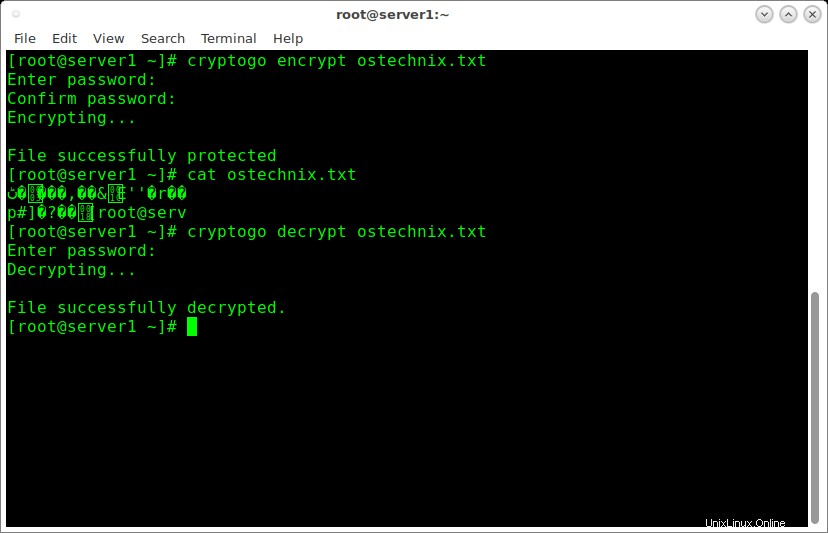
Führen Sie für weitere Details den folgenden Befehl aus, um den Hilfeabschnitt anzuzeigen.
# cryptogo helpHerunterladen - Kostenloses eBook:"Linux Shell Scripting lernen (im Wert von 36 $) KOSTENLOS für eine begrenzte Zeit"
Wie ich schon sagte, befindet sich CryptoGo in einer frühen Entwicklungsphase, also verwenden Sie es mit Vorsicht. Hier sind einige Vorschläge für Entwickler zur Verbesserung der CryptGo-Anwendung.
- Es verwendet SHA1 für die Authentifizierung, einen veralteten Hashing-Algorithmus, der nicht mehr für Sicherheitszwecke verwendet werden sollte. Es wäre viel besser, wenn der Entwickler Blake2b oder Keccak/SHA3 zur Authentifizierung verwendet.
- filecrypt hat keinen Schutz gegen Abstürze durch einen kurzen Chiffretext, also sollte der Chiffretext länger sein als der jetzige.
- Es verwendet den GCM-Modus für die Dateiverschlüsselung. Der Entwickler sollte jedoch in Betracht ziehen, den XTS-Modus anstelle des GCM-Modus für zusätzliche Sicherheit zu verwenden.
Der Code ist auf GitHub verfügbar. Wenn Sie ein Entwickler sind, teilen Sie es auf und verbessern Sie es, wenn Sie möchten.
Und das ist alles. Sie wissen jetzt, wie Sie Dateien mit dem CryptoGo-Dienstprogramm verschlüsseln und entschlüsseln. Wie Sie sehen können, bietet Ihnen CryptoGo eine einfache Möglichkeit, wichtige Dateien zu verschlüsseln und mit einem Passwort zu schützen. Probieren Sie es aus, Sie werden nicht enttäuscht sein.
Ich werde bald mit einem anderen Führer hier sein. Wenn Sie diesen Leitfaden nützlich finden, teilen Sie ihn bitte in Ihren sozialen und beruflichen Netzwerken und unterstützen Sie OSTechNix.
Prost!